Spielen Sie Marktfehler mit Code 492 - Warum entsteht und wie man kämpft
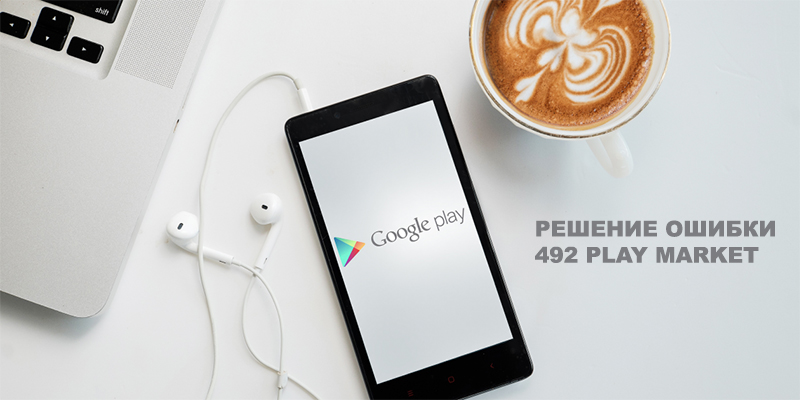
- 4940
- 1237
- Kayra Caspers
Einführung
In den allermeisten Fällen funktioniert der Google Play Market App Store ohne Fehler. Benutzer können einfach und einfach Anwendungen auf ihrem mobilen Gerät herunterladen und installieren. Von Zeit zu Zeit können jedoch verschiedene Fehler bei der Arbeit auftreten. Einer der berühmtesten hat Code 492. Es mag mehrere Gründe für das Aussehen geben, aber es ist auch recht einfach, es loszuwerden. Lassen Sie uns ausführlicher analysieren, wie der Fehler 492 Spielmarkt zulässt.
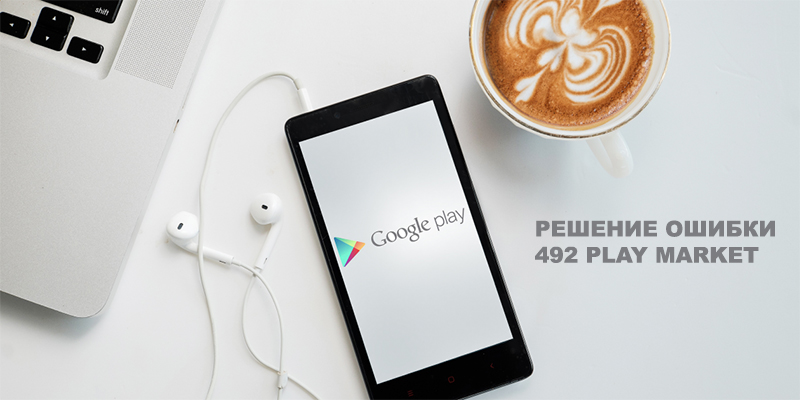
In der Fortsetzung des Zyklus von Artikeln über die Fehler des Spielmarktes werden wir heute über 492 sprechen
Warum ist Fehler 492?
Die häufigsten Fehlersymptome 492 sind die Unfähigkeit, die Anwendung auf dem Spielmarkt herunterzuladen und zu installieren. Warum passiert das? Es kann mehrere Optionen geben.
- Ein Merkmal der Arbeit des Android -Betriebssystems ist die Verwendung von Java -Kern zum Starten und Installieren von Software. Die virtuelle Maschine verwendet einen speziellen Dalvik-Cache, der die Software korrekt hilft. Wenn er aus irgendeinem Grund nicht mehr richtig funktioniert, kann Fehler 492 auftreten.
- Da das Android -Betriebssystem von Google entwickelt wird, sind die Hauptanwendungen verschiedene Google -Dienste. Viele Benutzer beklagen sich darüber, dass sie zusätzlich zu schwachen Geräten viel Speicherplatz einnehmen und nicht immer für schwache Geräte optimiert sind, was dazu führt, dass das Gerät einfrieren, den Batterieverbrauch oder verschiedene Fehler einfrieren. Fehler 492 Der Marktspiel kommt aufgrund des Überlaufs des Cache einiger Google -Anwendungen auf.
Nachdem wir uns mit potenziellen Gründen vertraut gemacht haben, werden wir mögliche Lösungen in Betracht ziehen.
Den Spielmarkt loswerden 492 Fehler
Variante 1. Entfernen der Problemanwendung
Die einfachste und am häufigsten wirksame Methode zur Lösung von Fehler 492 Spielmarkt. Löschen Sie einfach die Software, wenn Sie aktualisieren, welches Problem auftritt, und installieren Sie sie erneut. Möglicherweise müssen Sie das Gerät zuerst neu starten. Mit einem hohen Maß an Wahrscheinlichkeit tritt bei wiederholten Installationen von Problemen nicht auf.
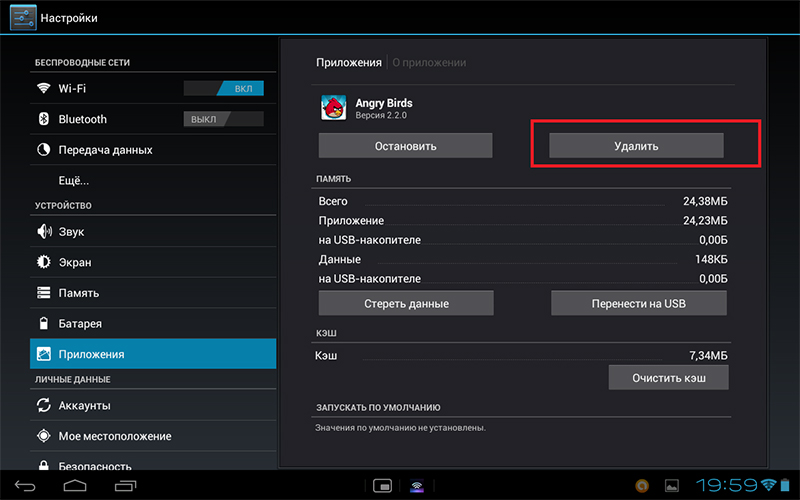
Der erste und einfachste Weg besteht darin, die Anwendung zu löschen und neu zu installieren
Option 2. Reinigen von Daten und Cache von Google -Anwendungen
Wie bereits erwähnt, funktionieren Google -Anwendungen nicht immer stabil und verursachen verschiedene Fehler. Eine der effektivsten Möglichkeiten, ihre Arbeit zu korrigieren, besteht darin, den Cache und die Daten zu entfernen. Dafür:
- Öffnen Sie die Einstellungen auf Ihrem Gerät - Anwendungen - alle - Google Play Market.
- Klicken Sie auf die Schaltfläche "Cache" und dann "Daten löschen".
- Laden Sie das Gerät neu und wiederholen Sie den Versuch, Software zu installieren.
- Wenn nicht geholfen, wiederholen Sie das Verfahren für Google Services Framework.
Option 3. Reinigung von Dalvik-Cache
Um diese Methode zu verwenden, benötigen Sie in den meisten Fällen das Vorhandensein. So erhalten Sie sie, suchen Sie nach Informationen in speziellen Foren, da sich das Verfahren je nach Modell oder Firmware des Geräts erheblich unterscheiden kann. Wenn es Wurzelrechte gibt, führen Sie die folgenden Schritte aus:
- Legen Sie das Gerät in den Wiederherstellungsmodus, während Sie die Lautstärkeknopf nach oben oder unten halten, sowie den Netzschalter. Wenn Sie nicht eingeben können, suchen Sie mit Informationen im Internet nach Informationen über ein bestimmtes Modell eines Smartphones oder Tablets.
- Nachdem Sie den Wiederherstellungsmodus eingegeben haben. Die meiste Standardwiederherstellung sowie die CWM -Wiederherstellung werden als Wipe Dalvik- oder Lif -Cache -Partition bezeichnet. Wenn Sie eine TWRP -Wiederherstellung haben, gehen Sie zur Reinigung - zusätzlich und markieren Sie das Dalvik -Element.
- Nach der Benachrichtigung über die erfolgreiche Fertigstellung laden Sie im üblichen Modus. Denken Sie daran, dass der Start des Systems länger dauern kann.
Option 4. Einstellungen in die Fabrik zurücksetzen
Die radikalste Methode, bei der alle im internen Speicher des Gerät gespeicherten Informationen gereinigt werden. Vergessen Sie daher nicht, eine Sicherungskopie einer wichtigen Informationen für Sie zu erstellen.
- Gehen Sie zu den Einstellungen - Sicherheit - Wiederherstellung und Zurücksetzen - Einstellungen zurückgesetzt.
- Richten Sie nach dem Neustart ein Smartphone oder Tablet ein.
Abschluss
Wir hoffen, dass unsere Informationen darüber, wie Sie den Fehler des 492 -Spielmarktes loswerden können. Wenn Sie die Informationen auf Ihre eigene Weise ergänzen möchten, schreiben Sie uns in den Kommentaren über ihn.
- « Outlook -Mail -Einstellungen auf mobilen Geräten
- Hinzufügen und Entfernen von Kontakten in WhatsApp »

